win11蓝牙鼠标连接卡顿如何修复 win11蓝牙鼠标连接问题解决方法
更新时间:2023-11-05 16:59:06作者:yang
win11蓝牙鼠标连接卡顿如何修复,近年来随着Win11系统的推出,许多用户纷纷升级了自己的操作系统,一些用户在使用Win11系统时却遇到了蓝牙鼠标连接卡顿的问题,这给用户的使用体验带来了一定的困扰。究竟如何修复Win11蓝牙鼠标连接卡顿的问题呢?本文将为大家介绍一些解决方法,帮助用户解决这一问题,提升使用体验。
具体方法:
1、首先右击屏幕右下方区域的蓝牙图标,在弹出的对话框中选“允许蓝牙设备查找这台电脑”。
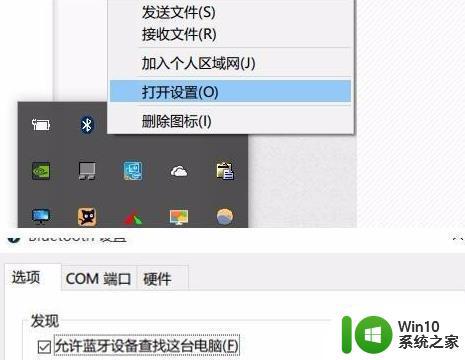
2、随后右击屏幕左下角的Win进入“设备管理器”,双击蓝牙图标来展开子目录,
打开每一个子项,如果新出现的对话框中有“电源管理”的选项,就选“允许计算机关闭此设备以节约电源”击确定。
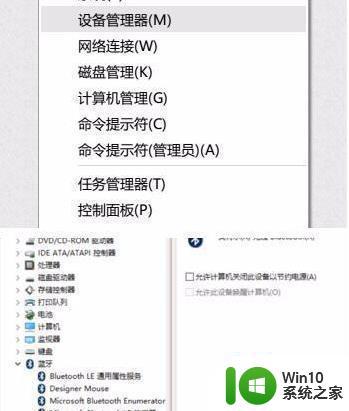
3、在设备管理器中双击打开“网络适配器”,打开出现的子项。如果有“电源管理”选项卡,则反选“允许计算机关闭此设备以节约电源”。

4、继续在设备管理器双击“人体学输入设备”双击打开全部的子项,如果新出现的对话框有“电源管理”选项卡,
就选“允许计算机关闭此设备以节约电源”选项,并选中“允许此设备唤醒计算机”。
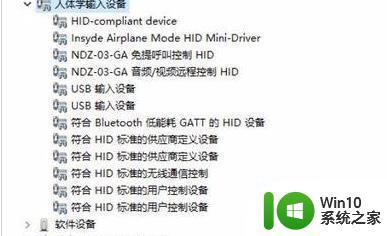
5、最后就在设备管理器中双击“鼠标和其他指针设备”和“通用串行总线控制器”下面的全部子项,然后根据上方的操作继续操作下去。
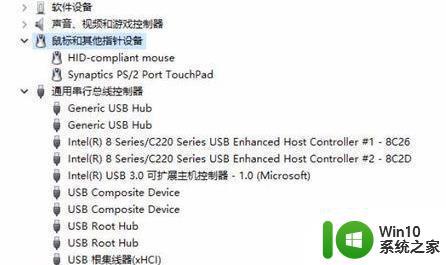
以上就是修复win11蓝牙鼠标连接卡顿的全部内容,如果您还有疑问,请按照小编提供的方法进行操作,希望这些方法对大家有所帮助。
win11蓝牙鼠标连接卡顿如何修复 win11蓝牙鼠标连接问题解决方法相关教程
- win11连接蓝牙鼠标 Win11蓝牙鼠标连接方法
- win11无法连接蓝牙鼠标的解决教程 win11系统蓝牙鼠标连接不上怎么回事
- win11蓝牙鼠标总是掉线如何处理 win11蓝牙鼠标经常断开连接怎么解决
- win11无线鼠标延迟解决方法 如何修复win11无线鼠标卡顿问题
- win11蓝牙连接有问题两种解决方法 win11蓝牙连接有问题如何解决
- win11蓝牙连接耳机声音不稳定如何解决 win11蓝牙连接电脑蓝牙耳机断断续续的解决方法
- win11迁移文件夹鼠标卡顿如何修复 win11移动文件夹鼠标卡顿问题如何解决
- Win11连接无线鼠标失败怎么办 Win11无线鼠标连接不上的问题解决
- win11鼠标间歇性卡顿如何修复 win11鼠标卡顿不流畅怎么办
- windows11蓝牙耳机连接不上 Win11蓝牙耳机无法连接怎么办
- windows11连蓝牙耳机方法 Win11连接蓝牙耳机的步骤
- win11电脑连接蓝牙连不上解决方法 win11无法连接蓝牙设备怎么办
- Win11电脑打开Windows Defender出现错误代码0x800b0100如何修复 Win11电脑Windows Defender无法打开解决方法
- win11删除提示需要管理员权限怎么解决 Win11删除文件需要管理员权限怎么处理
- win11系统禁用笔记本自带键盘的有效方法 如何在win11系统下禁用笔记本自带键盘
- 升级Win11 22000.588时提示“不满足系统要求”如何解决 Win11 22000.588系统要求不满足怎么办
win11系统教程推荐
- 1 win11系统禁用笔记本自带键盘的有效方法 如何在win11系统下禁用笔记本自带键盘
- 2 升级Win11 22000.588时提示“不满足系统要求”如何解决 Win11 22000.588系统要求不满足怎么办
- 3 预览体验计划win11更新不了如何解决 Win11更新失败怎么办
- 4 Win11系统蓝屏显示你的电脑遇到问题需要重新启动如何解决 Win11系统蓝屏显示如何定位和解决问题
- 5 win11自动修复提示无法修复你的电脑srttrail.txt如何解决 Win11自动修复提示srttrail.txt无法修复解决方法
- 6 开启tpm还是显示不支持win11系统如何解决 如何在不支持Win11系统的设备上开启TPM功能
- 7 华硕笔记本升级win11错误代码0xC1900101或0x80070002的解决方法 华硕笔记本win11升级失败解决方法
- 8 win11玩游戏老是弹出输入法解决方法 Win11玩游戏输入法弹出怎么办
- 9 win11应用商店无法加载页面代码: 0x80131500如何解决 win11应用商店页面无法加载怎么办
- 10 win11电脑更新一直正在重新启动 Windows11更新导致重新启动问题解决方法